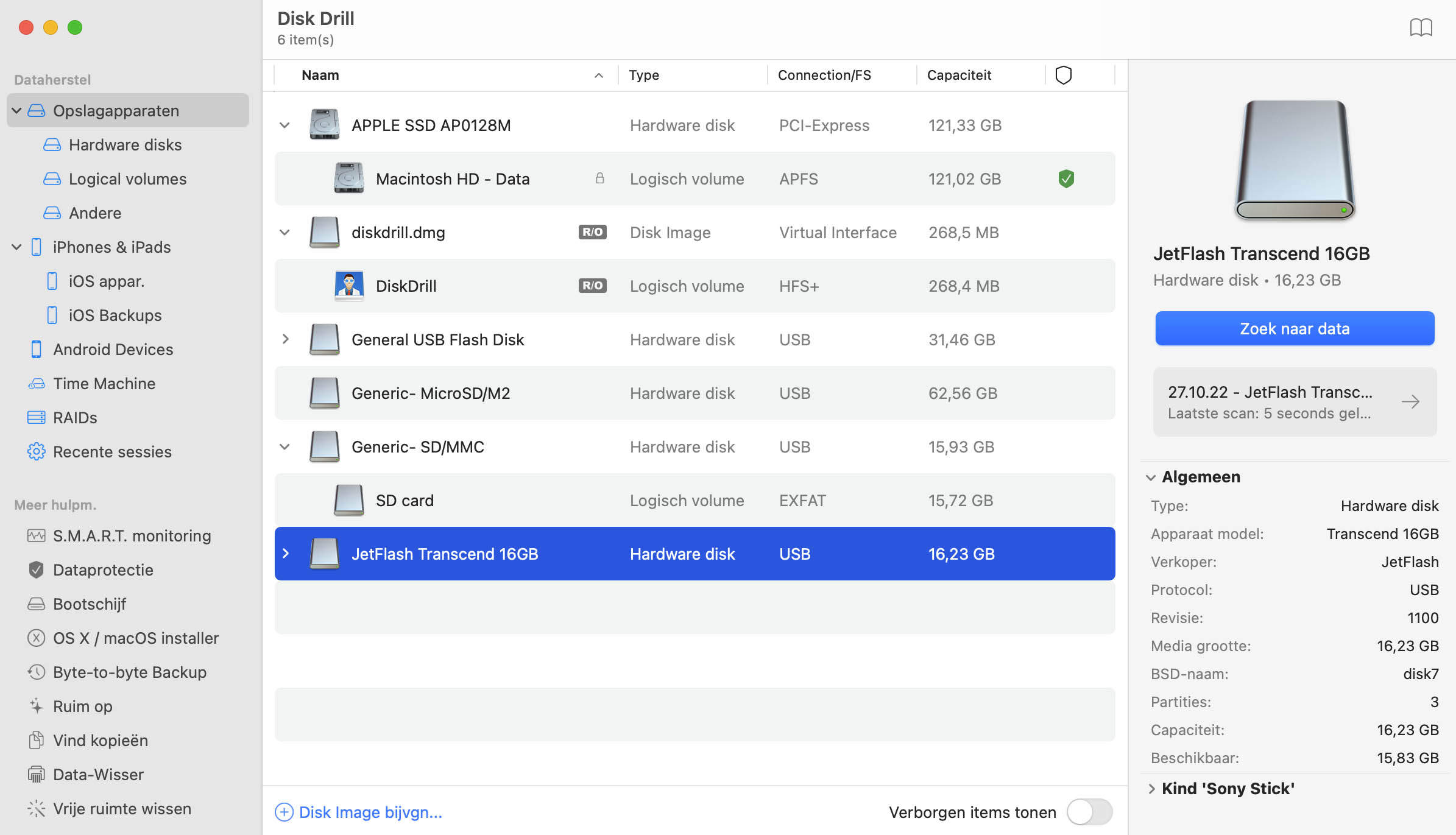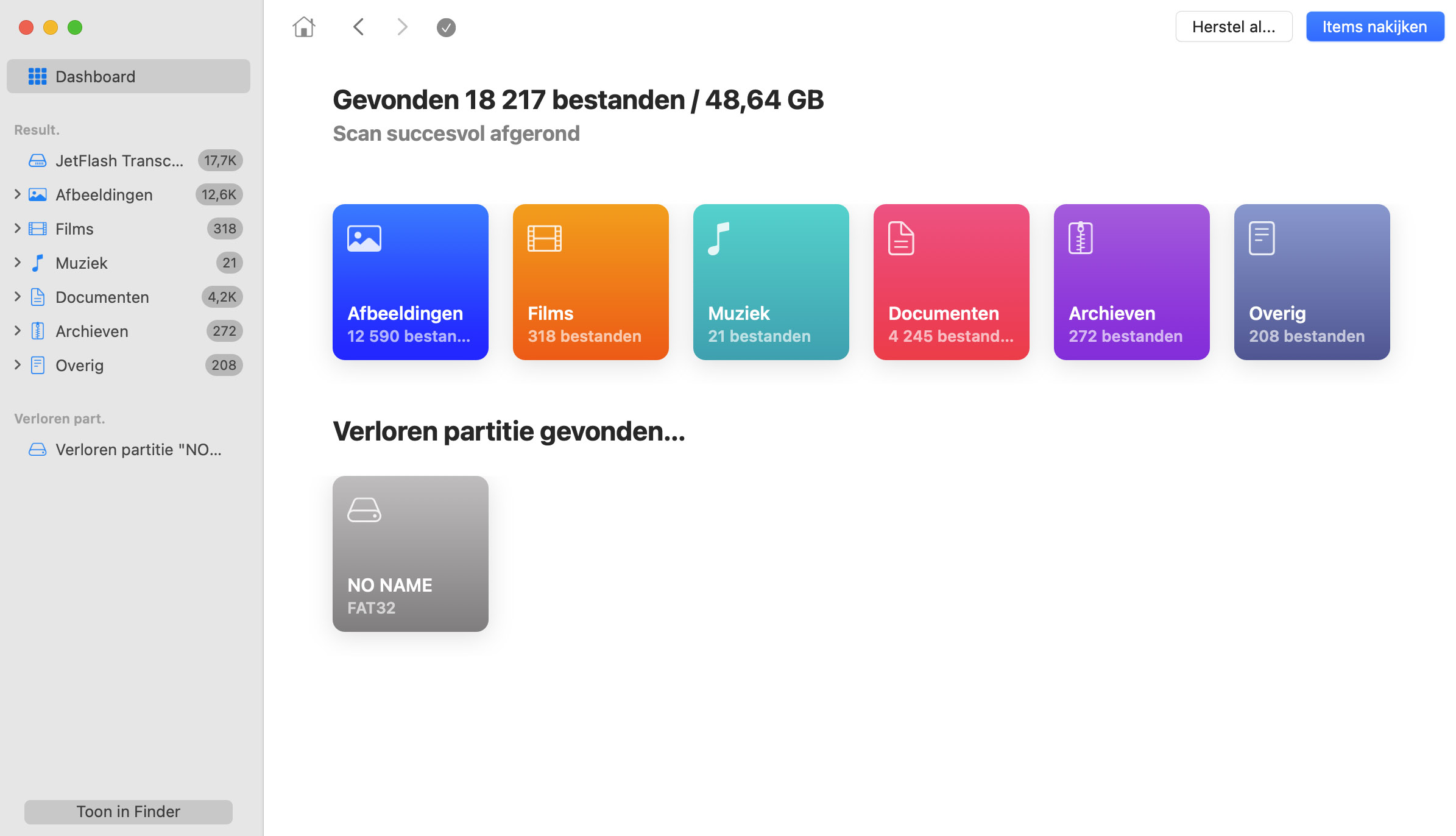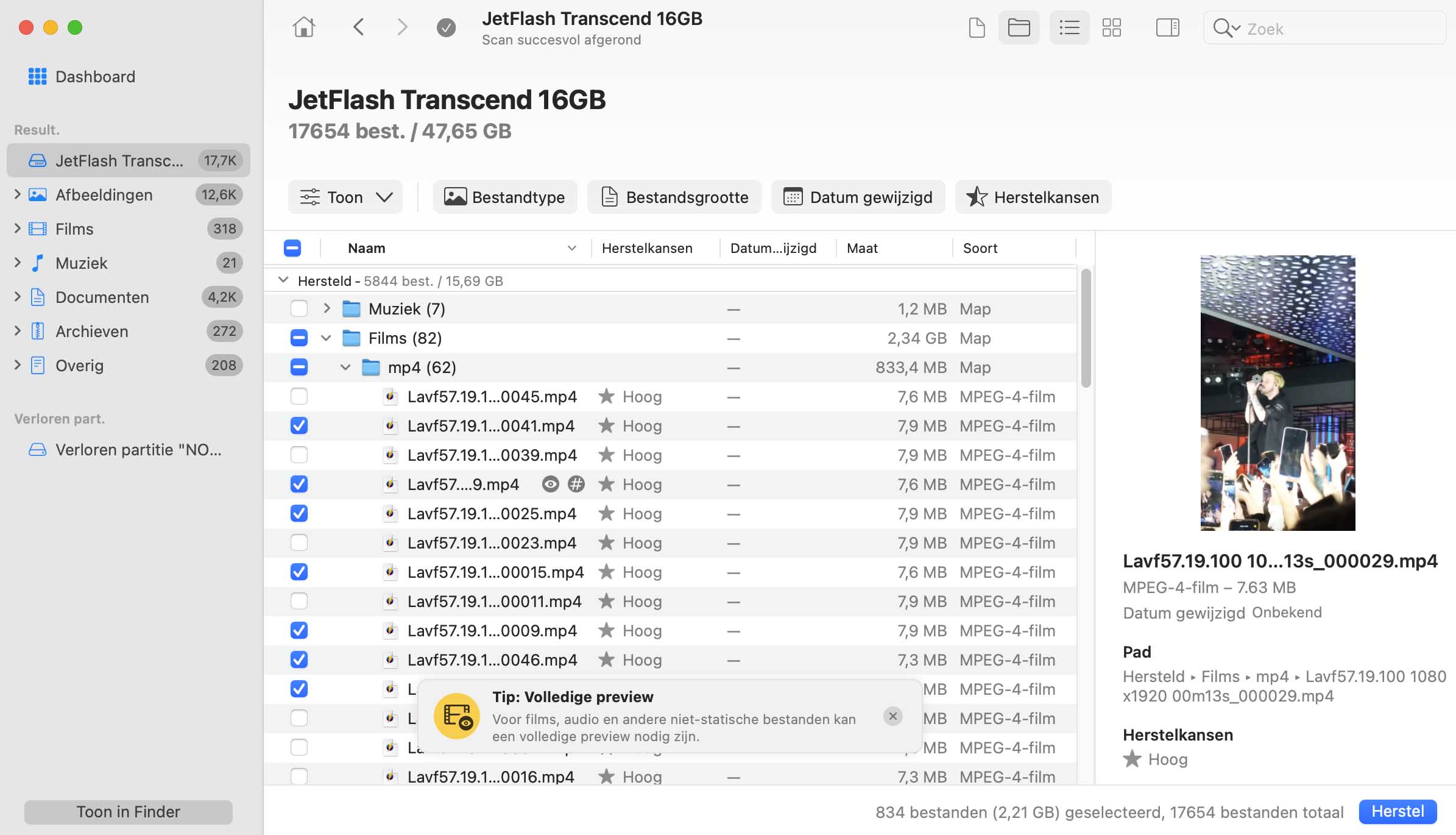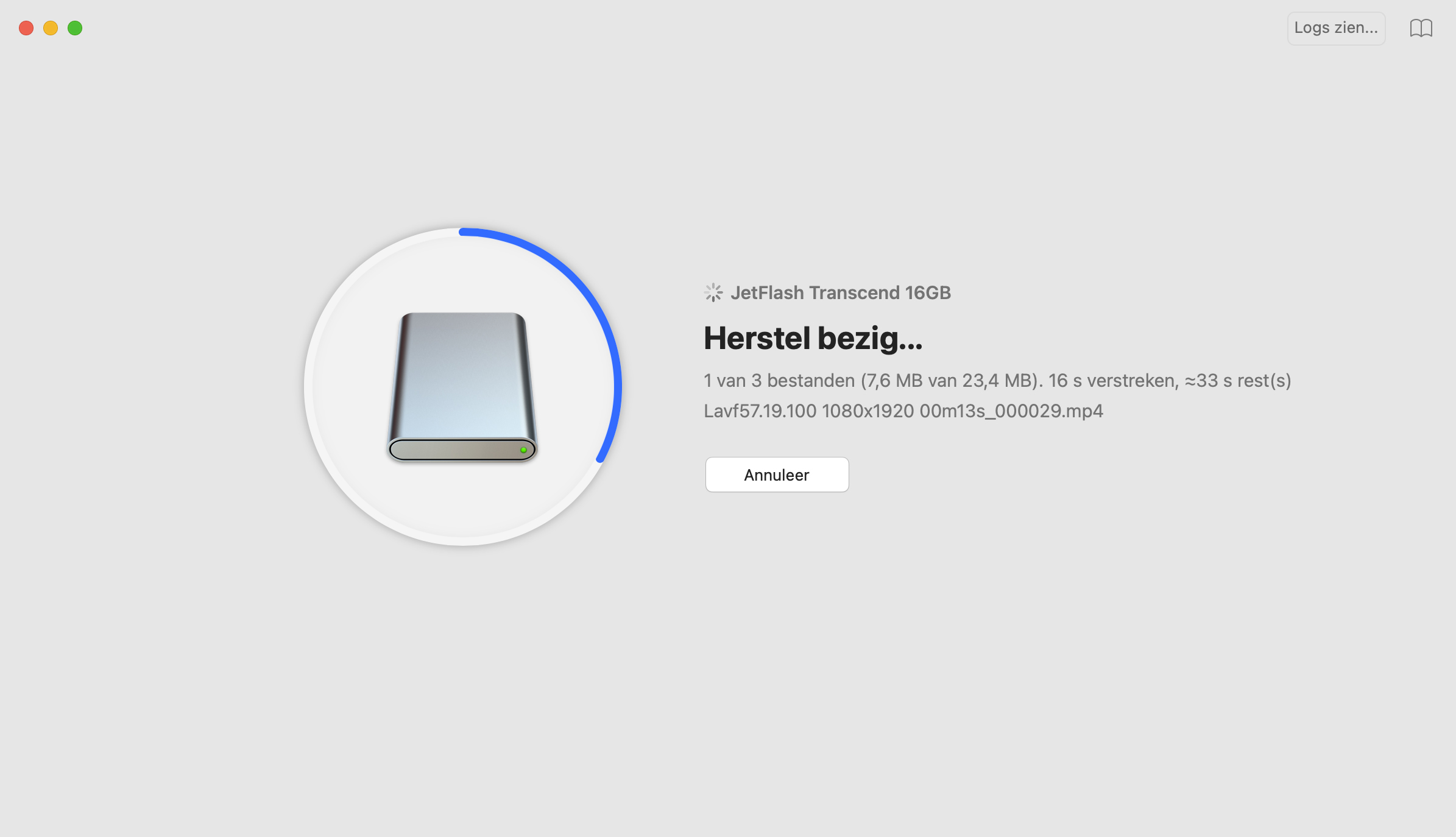Je kan de bestanden voorvertonen in Disk Drill om te bevestigen dat het de juiste bestanden zijn en dat ze niet beschadigd zijn. Selecteer de bestanden die je wilt herstellen van je Mac Prullemand.
Hoe verwijderde gegevens te herstellen op Mac met Disk Drill
We verwijderen allemaal wel eens een map of bestand of de volledige schijf op een Mac. Maar wat ale je beseft dat dat een vergissing was nadat de Prullemand al leegemaakt is. Is er een manier om de verwijdering van de Prullemand van een Mac ongedaan te maken? Ja, en het antwoord is Disk Drill!